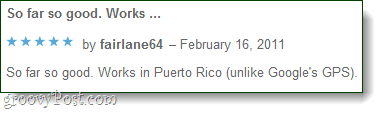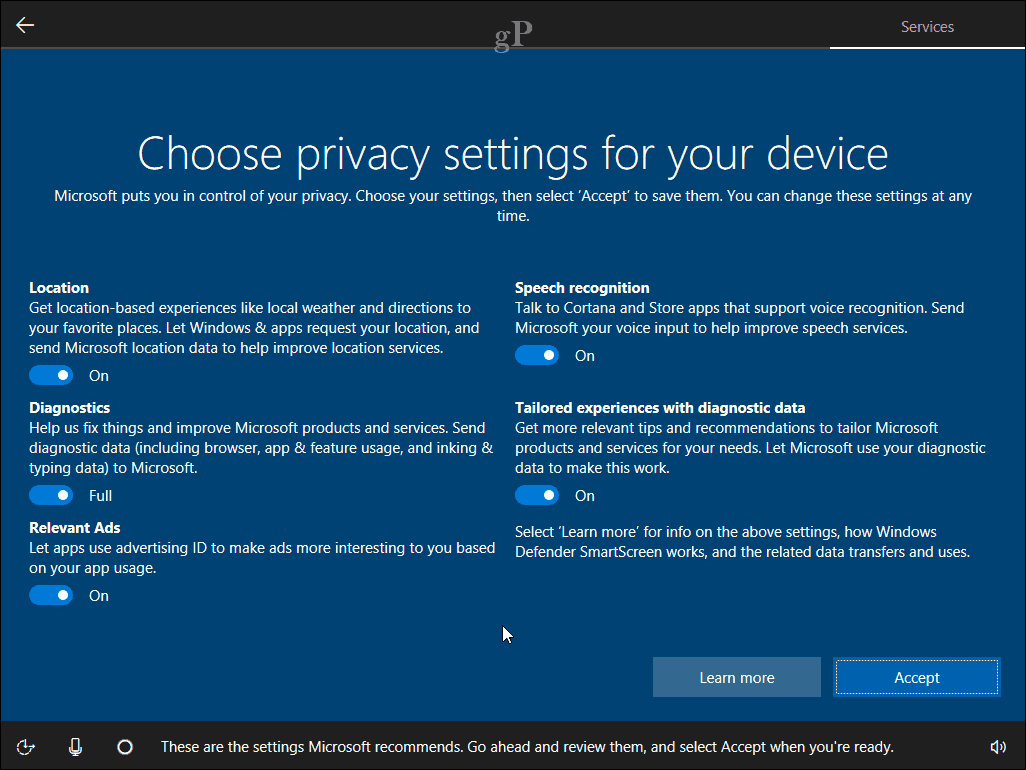6 nových funkcí LinkedIn Sales Navigator pro zlepšení vašeho vyhledávání: Social Media Examiner
Linkedin / / April 22, 2022
Chcete generovat více obchodů s LinkedIn? Chcete za své peníze získat větší ránu od Sales Navigator?
V tomto článku objevíte šest nových funkcí LinkedIn Sales Navigator, které mohou zlepšit vaše vyhledávání zákazníků, a jak je využít k maximálnímu užitku.
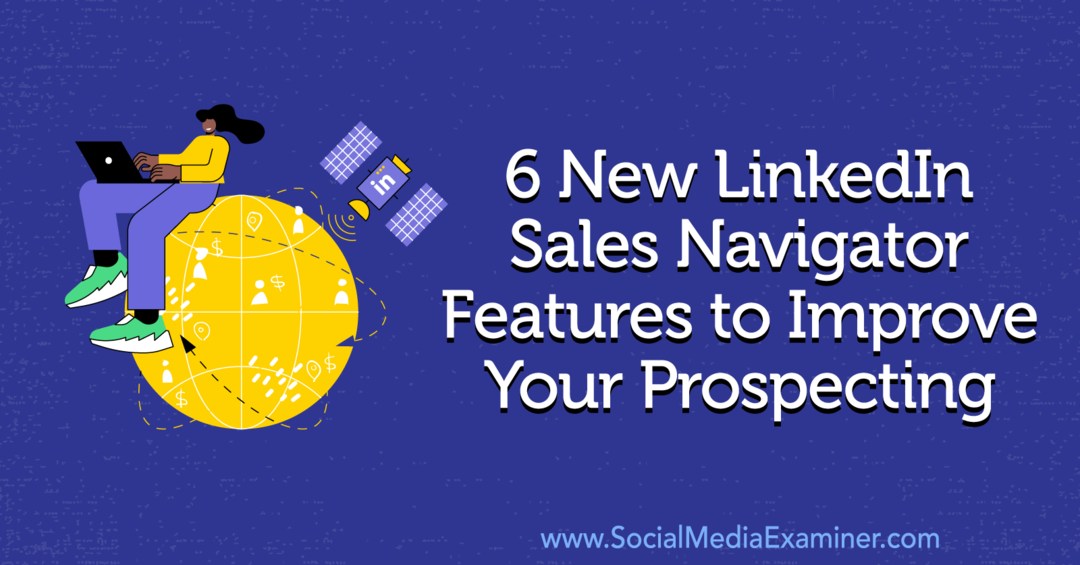
Nová zkušenost s domovskou stránkou LinkedIn Sales Navigator
Když se poprvé přihlásíte do Sales Navigatoru, první věc, které si všimnete, je aktualizovaná domovská stránka platformy. Toto nové uspořádání, které vám pomůže soustředit se na kritické akce a spolupracovat se spoluhráči, bude k dispozici v prvním čtvrtletí roku 2022. Pojďme se blíže podívat na novou domovskou stránku.
#1: Všechny zdroje upozornění v LinkedIn Sales Navigator
Přepracovaná domovská stránka obsahuje dva kanály, které se zobrazují na levé straně obrazovky. Nahoře se zobrazí karta Všechna upozornění, která zobrazuje novinky týkající se účtů a potenciálních zákazníků, které sledujete.
Pokud chcete najít klíčový vývoj a reagovat na něj efektivněji, shledáte kanál All Alerts neuvěřitelně užitečným. Pokaždé, když se nyní přihlásíte ke svému účtu Sales Navigator, okamžitě uvidíte nejnovější zprávy a důležité aktualizace.
Ve výchozím nastavení LinkedIn třídí upozornění podle relevance. Můžete však kliknout na rozevírací nabídku v pravém horním rohu a zobrazit upozornění chronologicky. Pokud chcete přejít přímo na novinky o konkrétním účtu nebo potenciálním zákazníkovi, můžete pomocí vyhledávacího pole rychle najít relevantní upozornění.
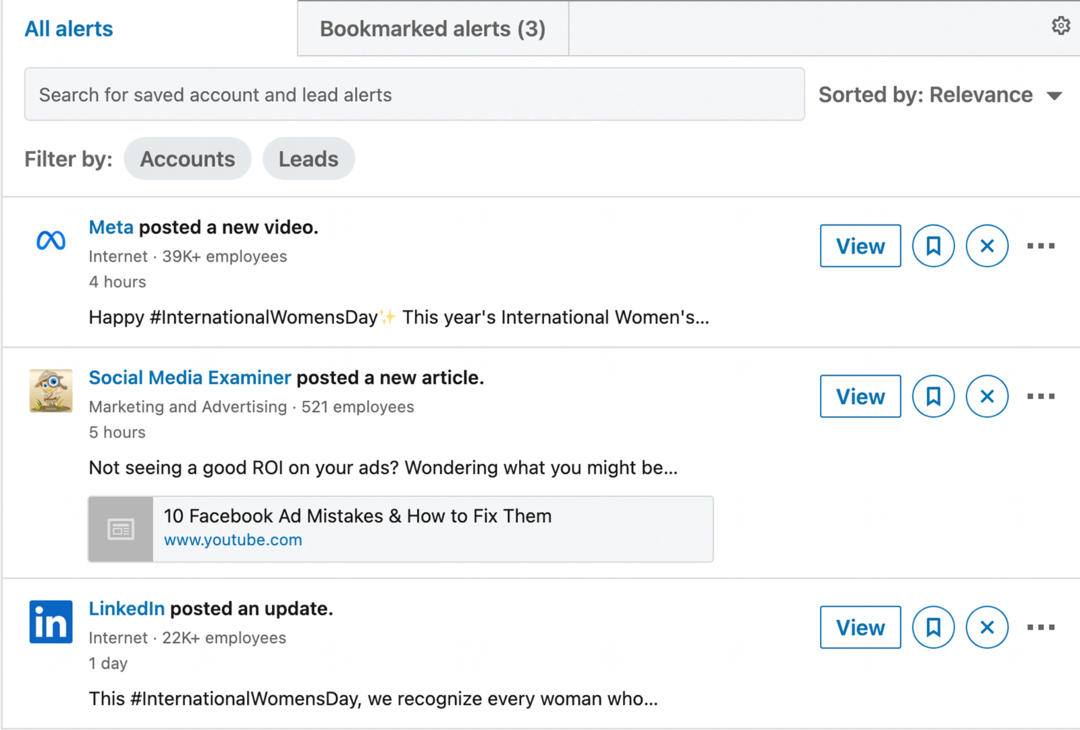
Chcete-li mít jistotu, že ve zdroji Všechna upozornění získáte správné informace, můžete kliknutím na tři tečky napravo od jakéhokoli upozornění nahlásit nerelevantnost nebo podobná upozornění vypnout. Můžete také kliknout na tlačítko X a vymazat položku ze zdroje.
Aby byla tato upozornění co nejužitečnější, věnujte chvíli úpravě předvoleb upozornění. Klikněte na ikonu ozubeného kola napravo od karet a nakonfigurujte oznámení, která budete dostávat. Ve výchozím nastavení jsou všechna upozornění zapnutá, ale můžete vypnout ta, která nepřinášejí žádnou hodnotu. Například možná nebudete chtít zahltit svůj zdroj upozorněními na přijaté požadavky na připojení nebo zobrazení profilu.
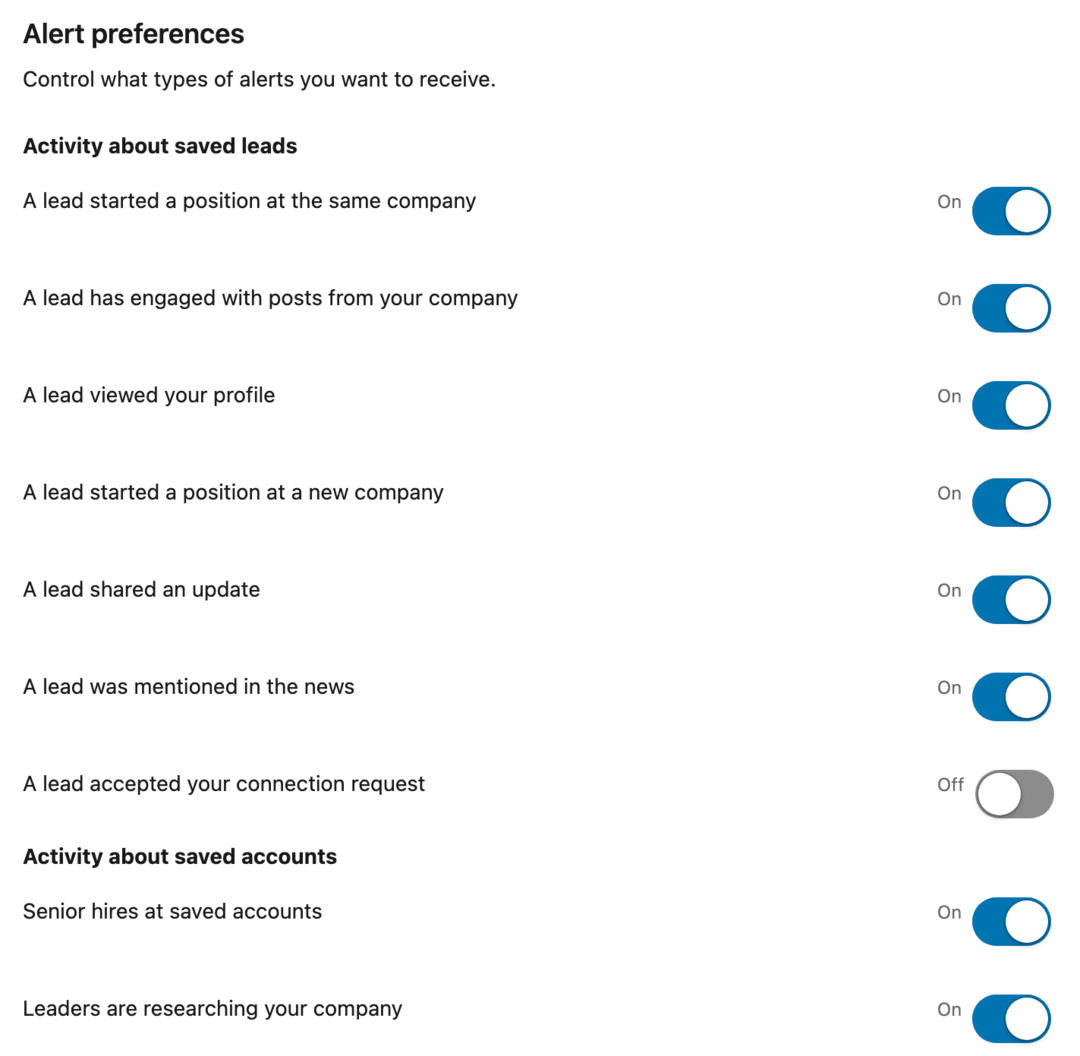
Nyní byste měli dostávat upozornění, která vám pomohou budovat vztahy a zefektivnit prodej. Upozornění, která se zobrazují na této kartě, zahrnují zprávy o společnosti, aktualizace potenciálních zákazníků a statistiky účtu.
Novinky společnosti
Sales Navigator automaticky zobrazuje novinky obsahující vaše uložené účty. Našli jste titulek, o kterém byste se chtěli dozvědět více?
Když kliknete na tlačítko Zobrazit článek, otevře se panel, který zobrazuje přibližně první odstavec článku.

Kliknutím na Zobrazit více otevřete celý článek na samostatné kartě.
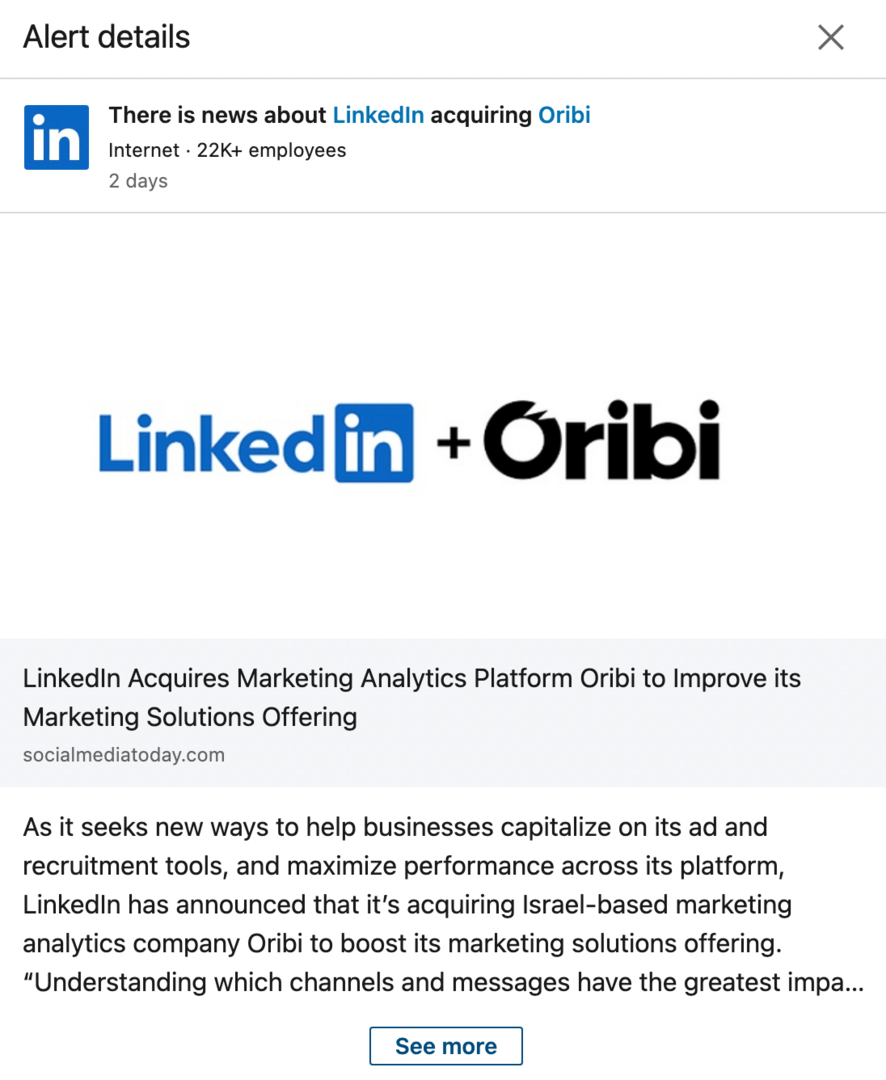
Na panelu článků můžete také kliknout na Zobrazit osoby s rozhodovací pravomocí a zobrazit seznam klíčových lidí zapojených do společnosti. Odtud můžete zobrazit profily jednotlivých osob s rozhodovací pravomocí nebo je uložit jako potenciální zákazníky.
Aktualizace potenciálních zákazníků
Sales Navigator také hlásí aktualizace pro jednotlivé potenciální zákazníky. Když například vedoucí změní práci nebo se přestěhuje do nové společnosti, obdržíte upozornění. Kliknutím na tlačítko Zobrazit v upozornění můžete přejít přímo na profil potenciálního zákazníka.
Objevte více než 100 hloubkových workshopů – vše na jednom místě

Zajímá vás TikTok? ✅ Chcete podpořit organický růst Facebooku? ✅
Ve společnosti Social Media Marketing Society získáte přístup k více než 100 hloubkovým školením od předních odborníků v oboru – živě a na vyžádání. Prozkoumejte školení o trendech pro všechny hlavní platformy a navíc lekce týkající se e-mailového marketingu, designu a tvorby videí. Je to skutečně vaše jediné kontaktní místo pro marketingovou velikost.
PŘIPOJTE SE DO SPOLEČNOSTI DNESStatistiky účtu
Zdroj Všechna upozornění také zobrazuje trendy a statistiky účtů, které sledujete. Můžete například klepnout na tlačítko Zobrazit statistiky růstu a přejít přímo na graf statistik růstu účtu. Zde můžete vidět, jak se za poslední rok vyvíjel trend počtu zaměstnanců, distribuce, nově přijatých a volných pracovních míst.
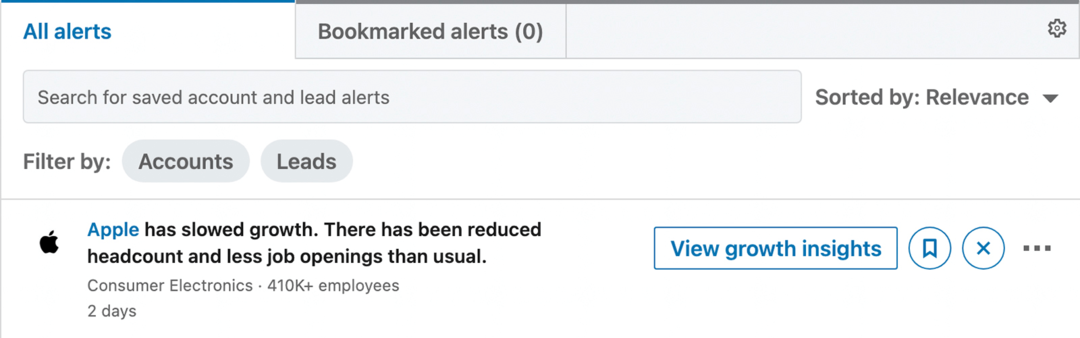
Pokud společnost zažívá neobvyklé vzorce růstu, panel může poskytnout další poznatky. Můžete se například dozvědět, kam směřují bývalí zaměstnanci společnosti, což vám může pomoci přehodnotit vaši strategii generování potenciálních zákazníků nebo zvážit nové příležitosti.
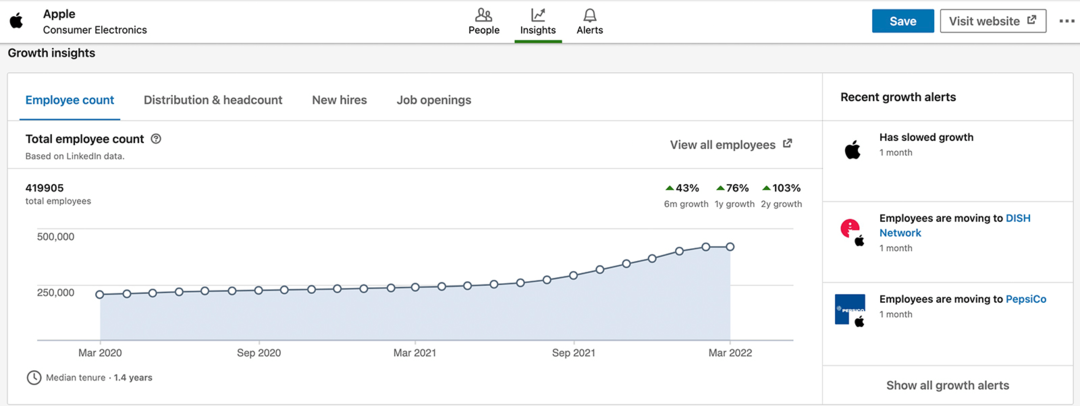
#2: Upozornění v záložkách v LinkedIn Sales Navigator
Zdroj Všechna upozornění je navržen tak, aby zobrazoval užitečné zprávy o vašich účtech a potenciálních zákaznících. Možná však nemáte kapacitu dát každému upozornění čas, který si zaslouží, zvláště ne okamžitě.
Pokud chcete upozornění uložit, abyste jej mohli zpracovat později, můžete kliknout na ikonu záložky. Když upozornění uložíte na později, zobrazí se na kartě Upozornění se záložkami napravo od karty Všechna upozornění.

Když máte čas věnovat se zkoumání účtů a vyživující vodítka, můžete se vrátit na záložku Upozornění se záložkami a projít si každou položku. Chcete-li jej odstranit ze svého zdroje a zaškrtnout jej v seznamu úkolů, klikněte na tlačítko X.
#3: Prioritní účty v LinkedIn Sales Navigator
Napravo od zdrojů upozornění uvidíte zdroj Moje prioritní účty. Tento zdroj, který je navržen tak, aby vám pomohl udržet si přehled o účtech, které jsou pro vaši firmu nejdůležitější, sleduje počet zaměstnanců a růst počtu zaměstnanců u všech klíčových účtů.
Pokud nevyberete prioritní účty, Sales Navigator automaticky umístí do tohoto zdroje účty, které jste si uložili nebo zobrazili naposledy. Chcete-li zajistit, aby se konkrétní účet objevil ve vašem seznamu priorit, klikněte na ikonu hvězdičky ve zdroji nebo v seznamu uložených účtů.
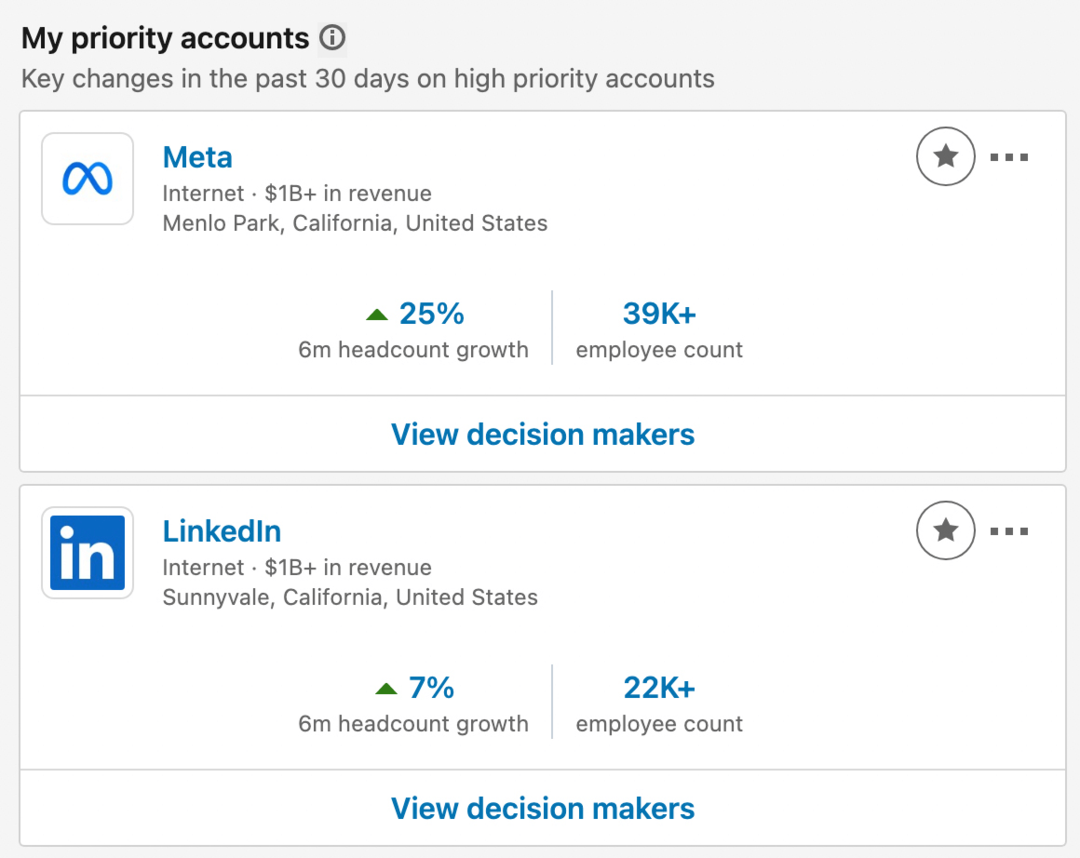
Jakmile přidáte své účty do prioritního zdroje, můžete efektivněji sledovat aktivitu, jako je růst počtu zaměstnanců. S pokročilou verzí Sales Navigatoru můžete také sledovat otevřené příležitosti a záměry kupujících pro prioritní účty. Bez ohledu na to, jakou verzi používáte, můžete kliknutím na libovolný prioritní účet zobrazit osoby s rozhodovací pravomocí nebo upravit mapu účtu.
#4: Mapa účtu LinkedIn Sales Navigator
Když uložíte účet, Sales Navigator automaticky vytvoří mapu účtu, která vám pomůže určit prioritu jednotlivých potenciálních zákazníků. Vedoucí pracovníci C-suite a další osoby s rozhodovací pravomocí se automaticky objevují na úrovni I, zatímco manažeři a další klíčová spojení se objevují na úrovni II. Další uživatelé, kteří vám mohou pomoci rozvíjet vztahy, se objevují v úrovni III.
Sales Navigator pouze doporučuje vybrat potenciální zákazníky, které chcete přidat do mapy vašeho účtu. Ale můžete ručně přidat kohokoli z karty Doporučení potenciální zákazníci do mapy účtu. Kliknutím na tlačítko Přidat do mapy zahrnete nového potenciálního zákazníka do mapy účtu.
Chcete upravit své priority nebo přistupovat k účtu po svém? Jakékoli potenciální zákazníky můžete přetáhnout do různých úrovní na mapě účtu. Můžete také vyvinout více verzí map účtu kliknutím na rozevírací nabídku Vybrat mapu a výběrem Vytvořit novou mapu.
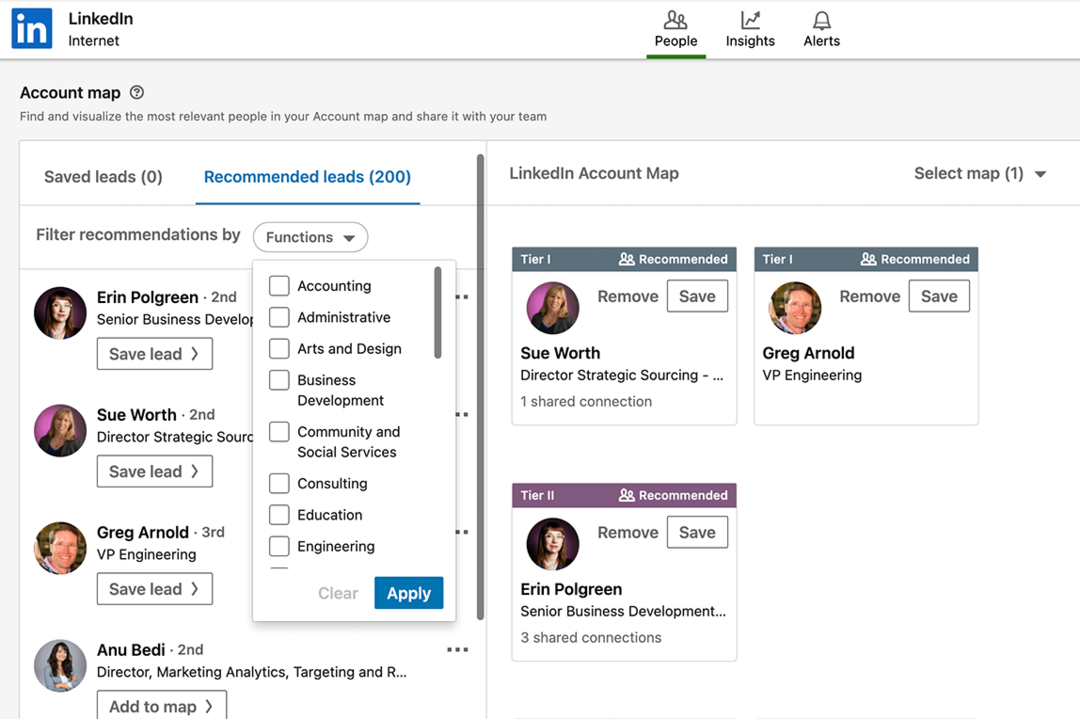
Pokud jste uživatel Enterprise nebo pokud používáte Sales Navigator s týmem, můžete také využít nové funkce platformy pro spolupráci. Tímto způsobem můžete spolupracovat s kolegy na efektivnějším hledání a péči o potenciální zákazníky.
Je na vašem radaru Web 3.0?
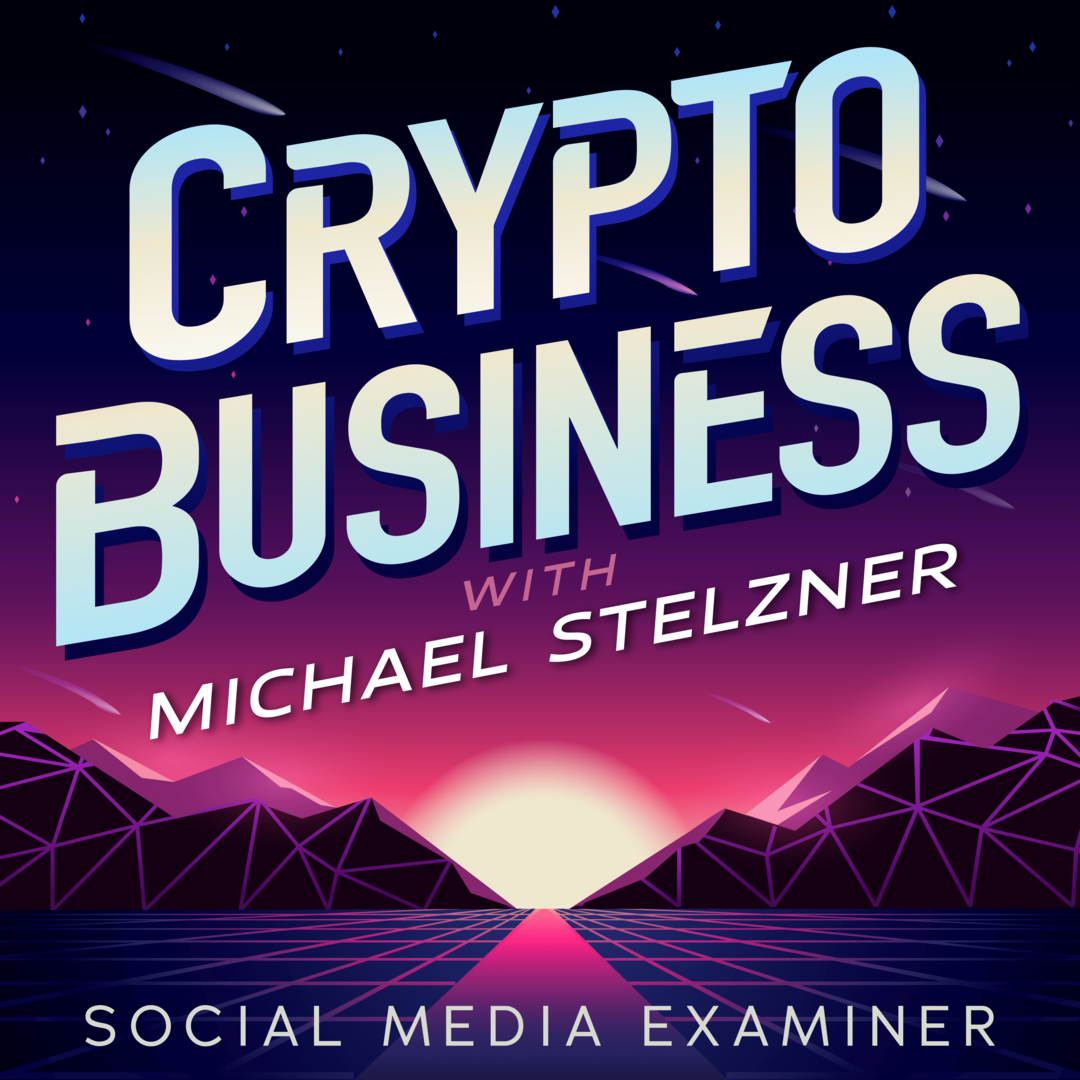
Pokud ne, mělo by být. To je nová hranice pro marketing A podnikání.
Nalaďte si podcast Crypto Business s Michaelem Stelznerem a zjistěte, jak využít Web 3.0 k růstu vašeho podnikání způsobem, o kterém jste si nikdy nemysleli, že je to možné – bez matoucího žargonu. Dozvíte se o používání NFT, sociálních tokenů, decentralizovaných autonomních organizacích (DAO) a dalších.
SLEDUJTE PŘEDSTAVENÍPomocí této funkce pro spolupráci můžete pozvat další členy svého týmu, aby se připojili a upravili mapu vašeho účtu. Společně můžete analyzovat nákupní komisi a budovat vztahy se správnými osobami s rozhodovací pravomocí.
Nové prostředí pro vyhledávání a filtry Sales Navigator
Sales Navigator vždy poskytoval dlouhý seznam filtrů, které vám pomohou najít správná spojení pro jakýkoli účet. Ale v předchozích verzích platformy se možnosti filtru objevily jako vyskakovací okno. Chcete-li zúžit vyhledávání, museli jste vybrat filtry z vyskakovacího okna, zkontrolovat výsledky a poté znovu navštívit vyskakovací okno a upravit vyhledávání.
Nové vyhledávací prostředí Sales Navigator odstraňuje vyskakovací okno a zobrazuje všechny možnosti filtru na obrazovce ve skládacím okně. To znamená, že můžete filtry prohlížet a pracovat s nimi, když procházíte výsledky a pokračujete v úpravě filtrů. Protože filtrujete za pochodu, můžete výsledky, které potřebujete, najít mnohem efektivněji.
Chcete-li hledat, můžete zadat, co hledáte, do vyhledávacího pole Sales Navigator a upravit filtry na stránce vyhledávání. Případně můžete kliknout na tlačítko Filtry potenciálních zákazníků nebo Filtry účtů a přejít přímo na stránku vyhledávání.
Na stránce vyhledávání si můžete uložit libovolnou sadu parametrů, abyste se k vyhledávání mohli vrátit později. Můžete také kliknutím uložit jednotlivé potenciální zákazníky a účty do svých seznamů nebo přímo zobrazit jejich informace.
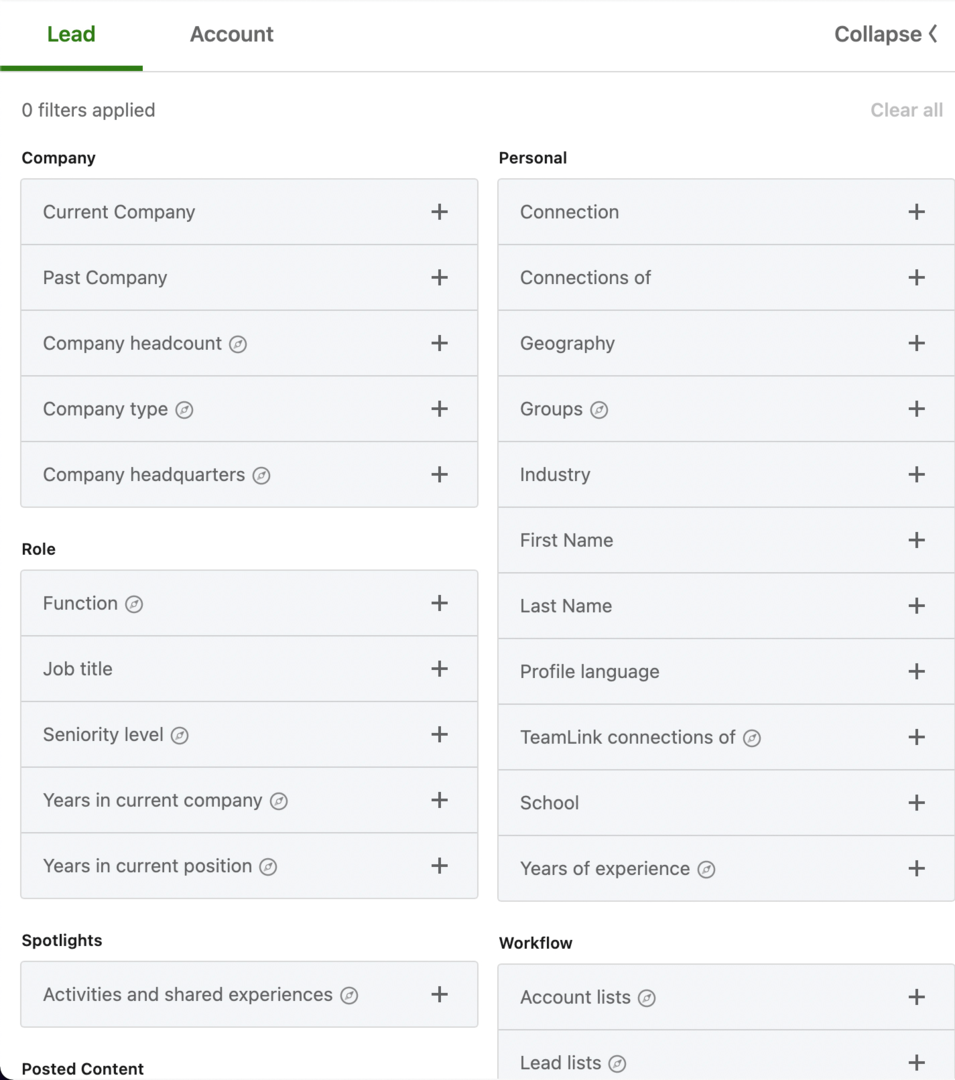
Chcete odsunout filtry stranou a zaměřit se místo toho na výsledky? Kliknutím na tlačítko Sbalit můžete kdykoli zefektivnit proces vyhledávání. Poté můžete kliknutím zobrazit profily členů, poslat jim zprávu přes InMail nebo přidat interní poznámky o vašem vztahu.
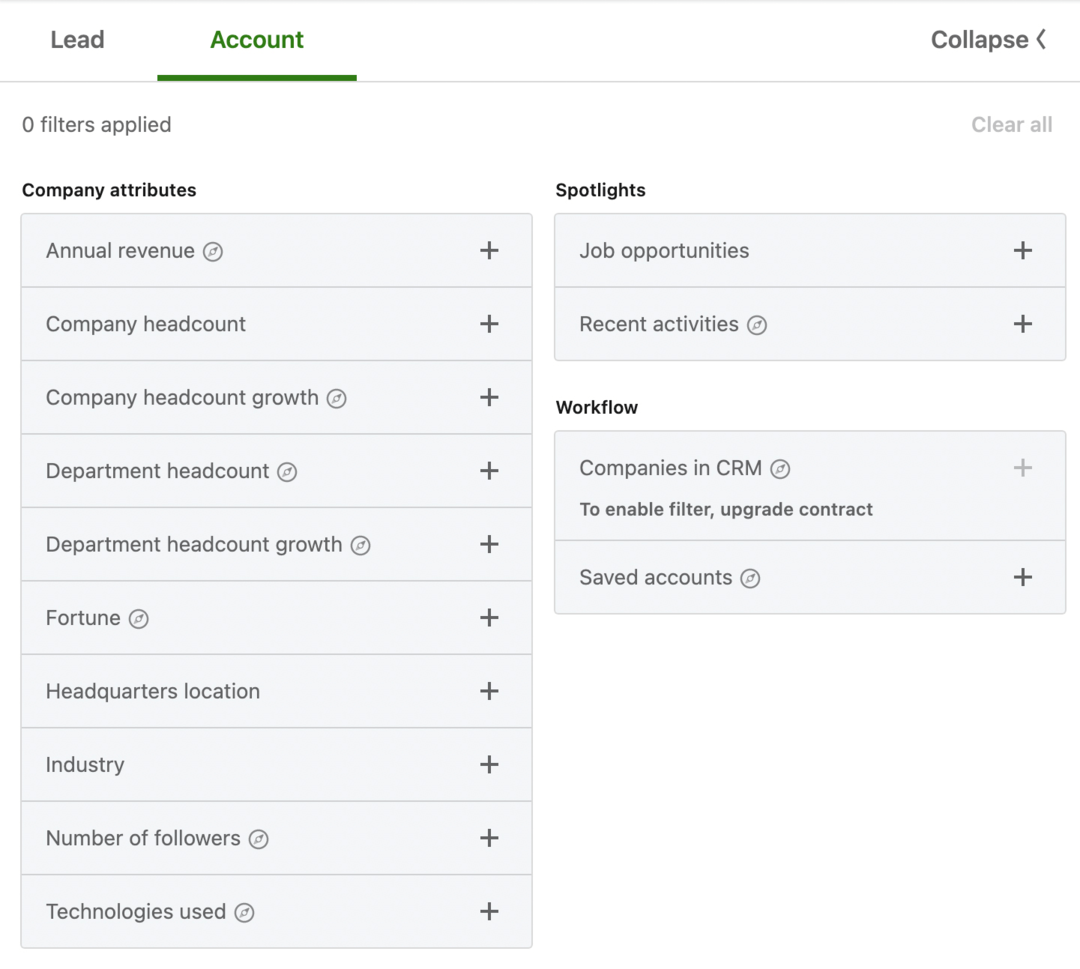
Dále se blíže podíváme na karty filtru vyhledávání potenciálního zákazníka a účtu.
#5: Filtry potenciálních zákazníků LinkedIn Sales Navigator
Hledáte osoby s rozhodovací pravomocí v konkrétních společnostech, v určitých rolích nebo s konkrétním zázemím? Pomocí filtrů pro potenciální zákazníky Sales Navigatoru můžete najít ty správné lidi, se kterými se můžete spojit, pomocí téměř jakékoli sady parametrů.
Společnost
Pomocí filtrů zaměřených na společnost Sales Navigator můžete najít lidi na základě jejich minulé nebo současné společnosti. Můžete také použít filtr Počet zaměstnanců společnosti k vyhledávání podle velikosti nebo filtr Typ společnosti k zaměření na veřejné, soukromé a další stavy. Nově vydaný filtr Sídlo společnosti vám také umožňuje vyhledávat podle regionu.
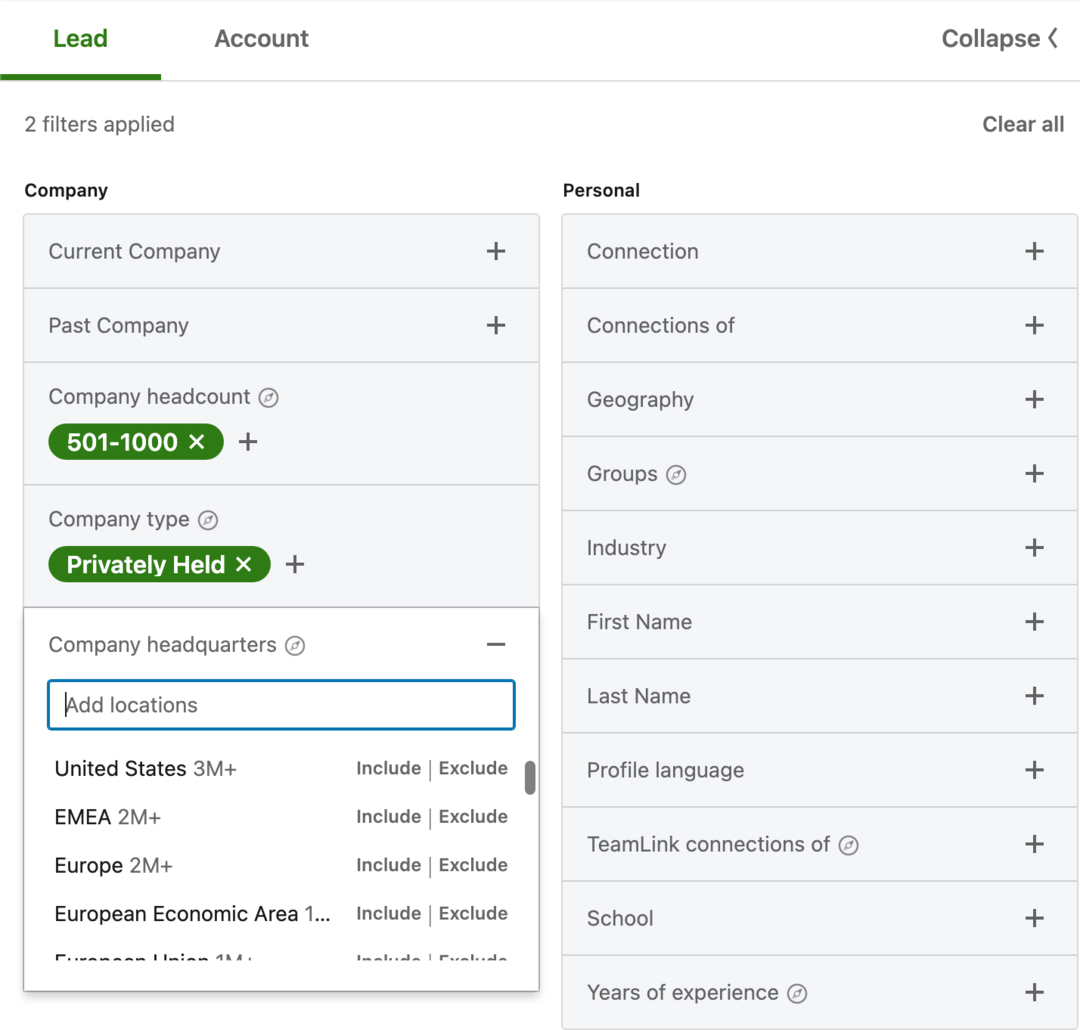
Role
Pomocí filtrů souvisejících s rolemi můžete najít lidi podle jejich pracovní pozice nebo funkce. Pokud hledáte novější nebo zkušenější odborníky, můžete také hledat podle úrovně seniority nebo let v jejich současné společnosti nebo pozici.
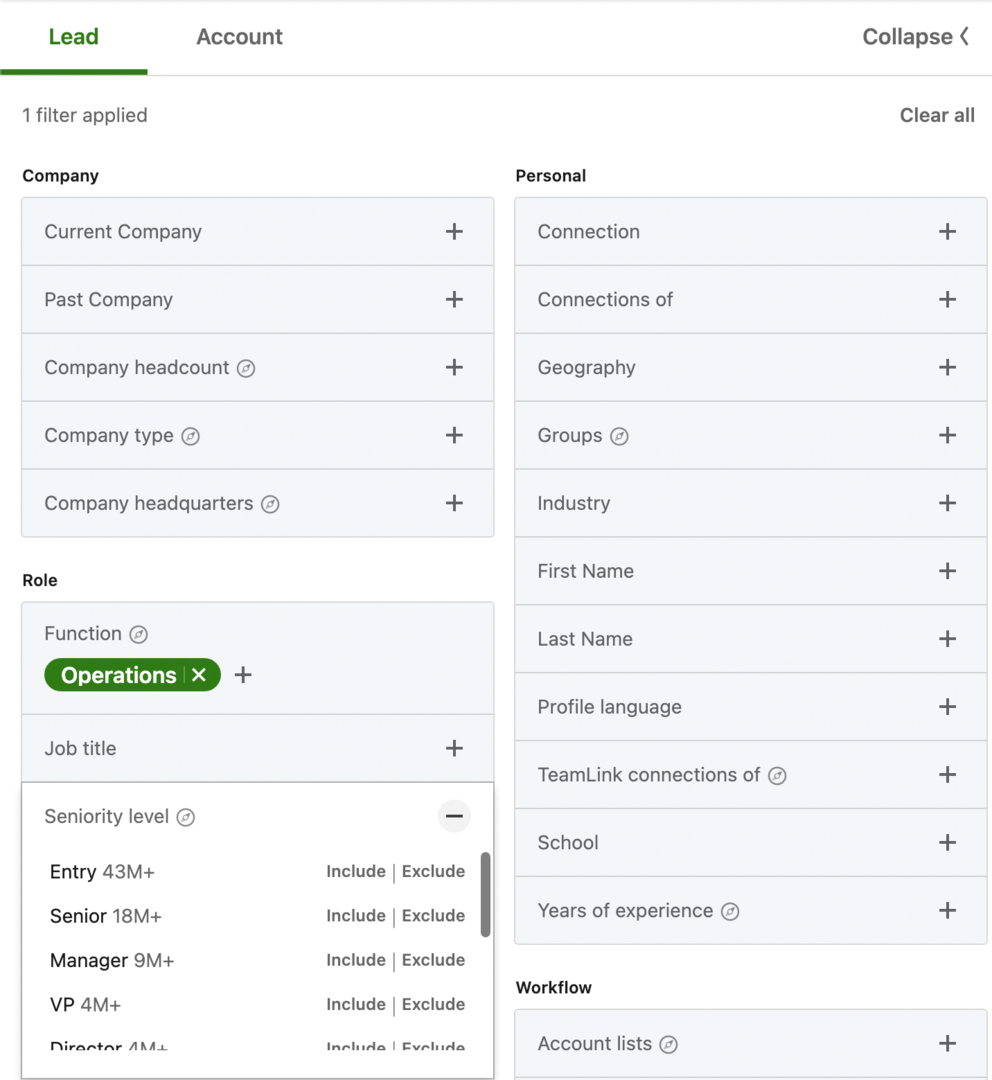
Bodová světla
Chcete-li najít lidi na základě jejich aktivity na LinkedIn, použijte filtry Spotlights nástroje. Sales Navigator usnadňuje identifikaci lidí, kteří nedávno změnili zaměstnání, byli zmíněni ve zprávách, zveřejnili obsah na LinkedIn nebo s vámi sdíleli zkušenosti.
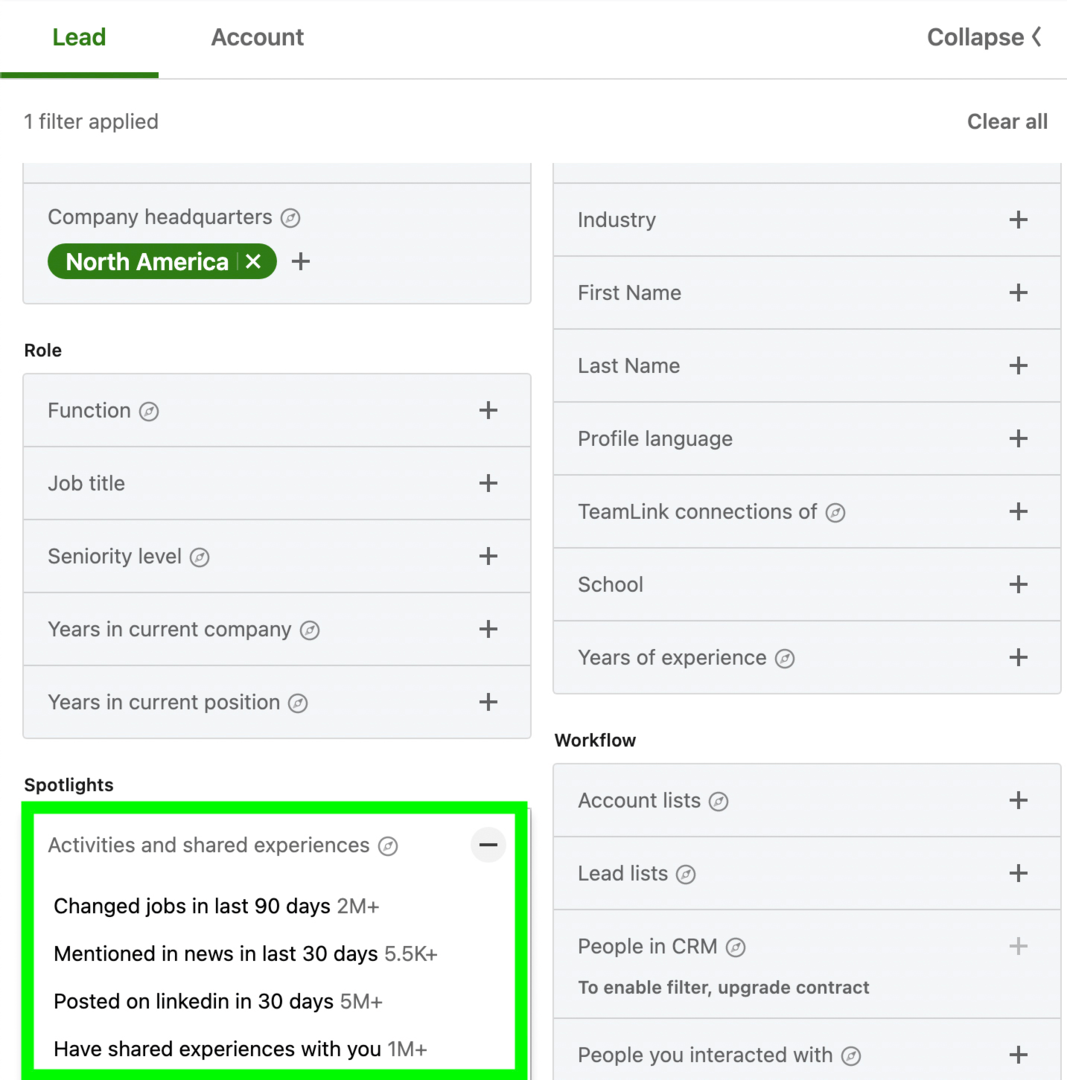
Publikovaný obsah
Hledáte potenciální zákazníky, kteří mluví o problémech, které můžete vyřešit, nebo zkoumají produkty, které nabízíte? Chcete se spojit s lidmi, kteří mluví o vašich konkurentech? Pomocí filtrů Posted Content v Sales Navigator můžete hledat jakákoli klíčová slova nebo fráze v příspěvcích uživatelů LinkedIn.
Osobní
Pomocí osobních filtrů Sales Navigatoru můžete vyhledávat lidi prakticky podle jakéhokoli atributu nebo kvalifikace. Vyhledávat lze například podle školy popř Skupiny na LinkedInnebo můžete filtrovat podle odvětví nebo let zkušeností.
Pomocí osobních filtrů můžete najít lidi, kteří jsou spojeni s určitými kontakty, což může usnadnit vytváření vztahů. Pokud používáte Sales Navigator s týmem, bude pravděpodobně užitečný také filtr TeamLink Connections. Tato nová možnost připravuje půdu pro vřelé představení, protože umožňuje členům týmu spojit vás s potenciálními zákazníky, kteří mají kontakty prvního stupně.
Pracovní postup
Filtry pracovního postupu tohoto nástroje usnadňují nalezení lidí, které jste již prozkoumali, a kontakt s nimi. Tyto filtry vám pomohou najít lidi na vašich seznamech potenciálních zákazníků, potenciální zákazníky v nástroji pro řízení vztahů se zákazníky (CRM) nebo lidi, se kterými jste již komunikovali.
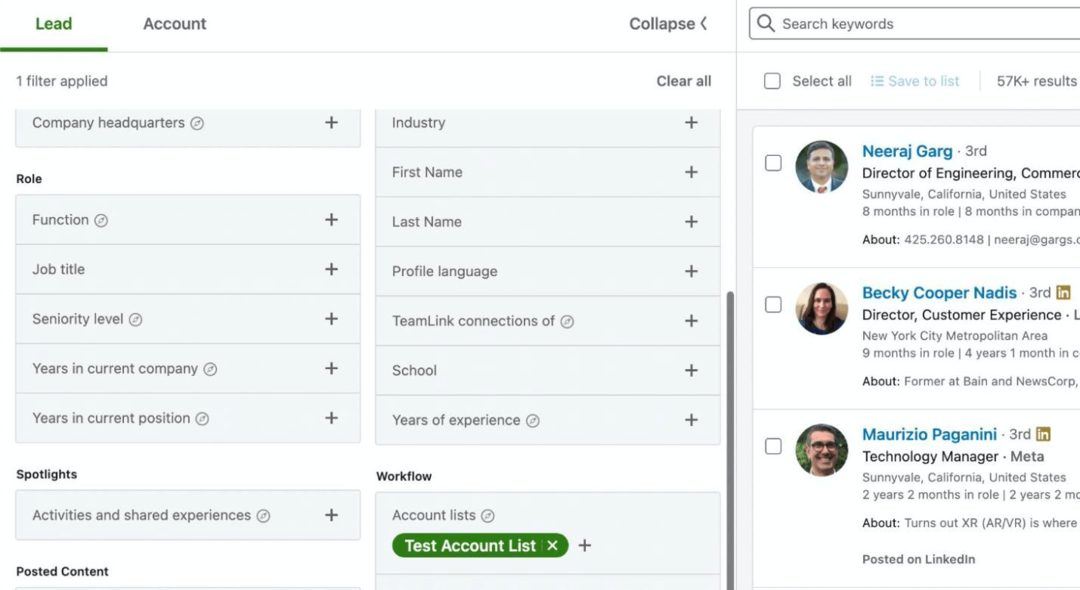
Rizikové příležitosti
Pokud používáte pokročilou nebo podnikovou verzi Sales Navigatoru, získáte také přístup k nově vydanému seznamu ohrožených příležitostí. Filtr Kontakty, kteří si nechali otevřené příležitosti, který je k dispozici jako filtr na kartě potenciálního zákazníka, zobrazuje lidi, kteří nechali otevřené příležitosti, které vlastníte.
Filtr je navržen tak, aby vám pomohl udržet si přehled o příležitostech, které mohou být ohroženy kvůli obratu. Pravidelnou kontrolou tohoto filtru se můžete vyhnout ztrátě příležitostí v důsledku personálních změn a zůstat v kontaktu s potenciálními zákazníky, i když přecházejí do nových společností.
#6: Filtry účtů LinkedIn Sales Navigator
Sales Navigator rozděluje filtry založené na účtech do kategorií souvisejících s atributem, aktivitou a pracovním postupem. Kliknutím zobrazíte jakoukoli firmu, která vyhovuje vašim parametrům vyhledávání, nebo kliknutím zobrazíte zaměstnance jakékoli společnosti. Poté můžete přidat účty nebo potenciální zákazníky do svých uložených seznamů pro další výzkum a sledování.
Atributy společnosti
Od ročních tržeb po použité technologie můžete hledat téměř jakýkoli atribut založený na účtu. Filtr Roční výnosy vám například umožňuje vyhledávat společnosti s prakticky jakýmkoli ročním rozsahem výnosů ve více než tuctu hlavních měn.
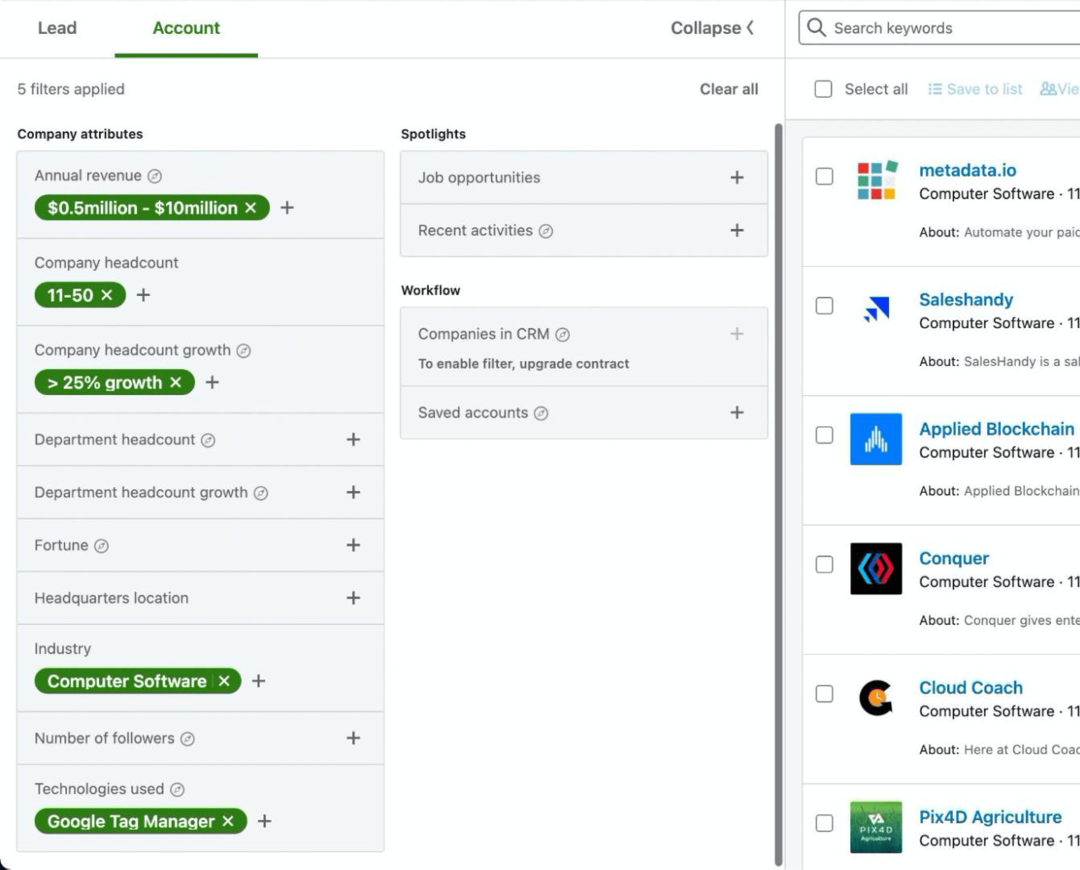
Pomocí filtru Company Headcount můžete identifikovat malé podniky, globální korporace a vše mezi tím. Filtr Počet vedoucích oddělení vám umožňuje najít oddělení od účetnictví až po podporu s libovolným počtem zaměstnanců, který si vyberete.
Pomocí filtru Růst počtu zaměstnanců společnosti můžete vyhledat společnosti, které rostou konkrétním tempem. Filtr Růst počtu zaměstnanců oddělení nabízí podobné statistiky na úrovni oddělení, takže můžete najít oblasti s rychlým růstem.
Pomocí filtru Fortune můžete vidět společnosti v rozmezí od Fortune 50 na Fortune 1000. Průmyslový filtr usnadňuje vyhledání společností v průmyslových odvětvích od zahradnictví po plasty publikování na léčiva, zatímco filtr Umístění centrály zužuje vyhledávání podle konkrétních regionů resp poštovní směrovací čísla.
Pomocí filtru Počet sledujících můžete určit firmy s libovolným počtem lidí sledujících jejich firemní stránku na LinkedIn. Filtr Použité technologie vám umožňuje prohledávat dlouhý seznam softwaru a aplikací, což usnadňuje nalezení podniků, které používají technologii podobnou té vaší nebo jí konkurují.
Bodová světla
Pomocí filtrů reflektorů můžete najít účty na základě jejich nedávných akcí. Pomocí filtru Pracovní příležitosti můžete najít firmy, které aktuálně najímají na LinkedIn, bez ohledu na pozici. Pomocí filtru Nedávné aktivity můžete najít společnosti s podstatnou nedávnou aktivitou, včetně změn ve vedení za poslední tři měsíce a akcí financování v posledním roce.
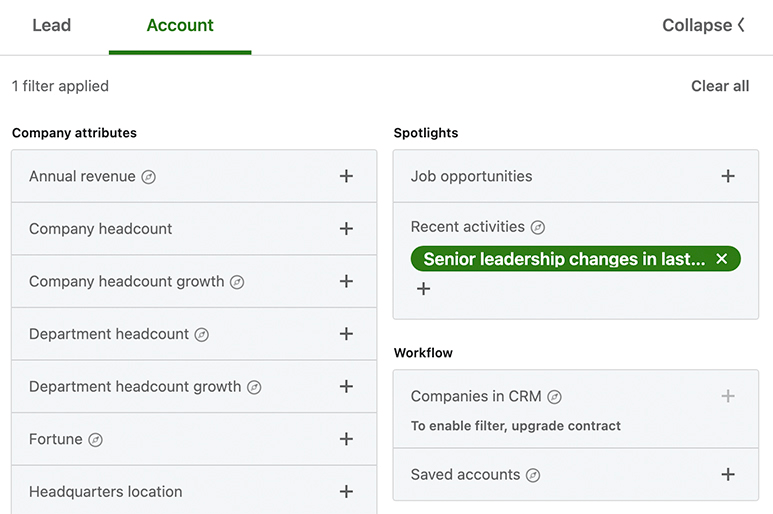
Pracovní postup
Filtry pracovních postupů účtu Sales Navigator jsou podobné jejich srovnatelným možnostem pracovního postupu pro potenciální zákazníky. Filtr Společnosti v CRM zobrazuje všechny firmy, které jste uložili do propojeného nástroje CRM. Filtr Uložené účty vám umožňuje znovu navštívit účty, které jste si uložili do seznamu. Kliknutím na libovolný účet zobrazíte podrobnosti nebo podobné účty.
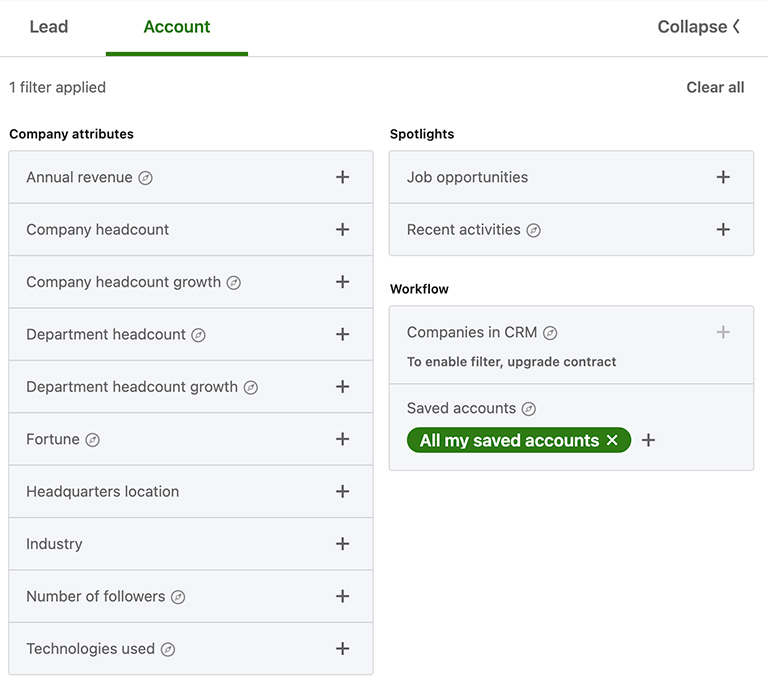
Závěr
První verze Sales Navigator pro rok 2022 obsahuje dlouhý seznam aktualizací, od filtrů vyhledávání přes informační kanály až po spolupráci na mapě účtu. S těmito přepracovanými funkcemi se můžete mnohem efektivněji identifikovat a spojit se s těmi, kdo rozhodují, a zjednodušit tak procesy generování potenciálních zákazníků a prodejní procesy.
Získejte další rady ohledně marketingu na LinkedIn
- Optimalizujte svou firemní stránku na LinkedIn pro rok 2022.
- Získejte více potenciálních zákazníků a konverzí na LinkedIn.
- Vybudujte si obsahovou strategii LinkedIn, která funguje.
Máte těžké marketingové otázky? Získejte odpovědi zde

Uvnitř společnosti získáte exkluzivní přístup ke stále otevřené komunitě tisíců zkušených obchodníků z celého světa. Včetně mnoha našich trenérů!
To znamená, že můžete klást náročné otázky – a získávat skutečné, praktické odpovědi – za běhu. Už žádné křičení do prázdna, abyste byli odměněni *cvrčky.*
PŘIPOJTE SE DO SPOLEČNOSTI DNES